随着微信的版本不断更新,很多朋友想要对微信进行实名认证,但发现原来的认证入口不见了,不知道该如何进行认证,本期文章教大家如何进行微信实名认证和更换实名操作,以及在用微信支付时如何进行刷脸支付的设置。

如何进行微信实名认证?
一、启动微信
点击手机系统桌面上的“微信”图标,启动它。如下图:
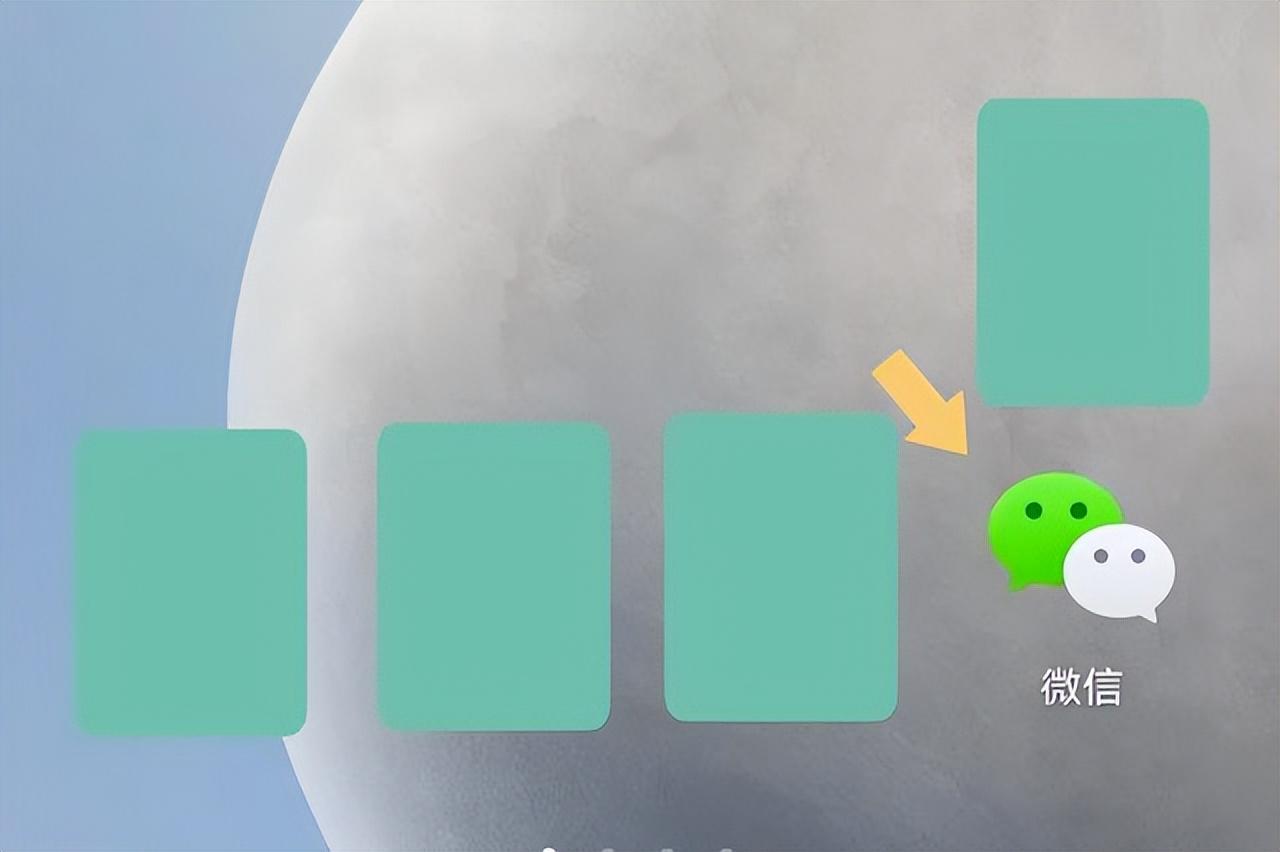
二、服务
启动“微信”以后,在微信界面的下方找到“我”。如下图:
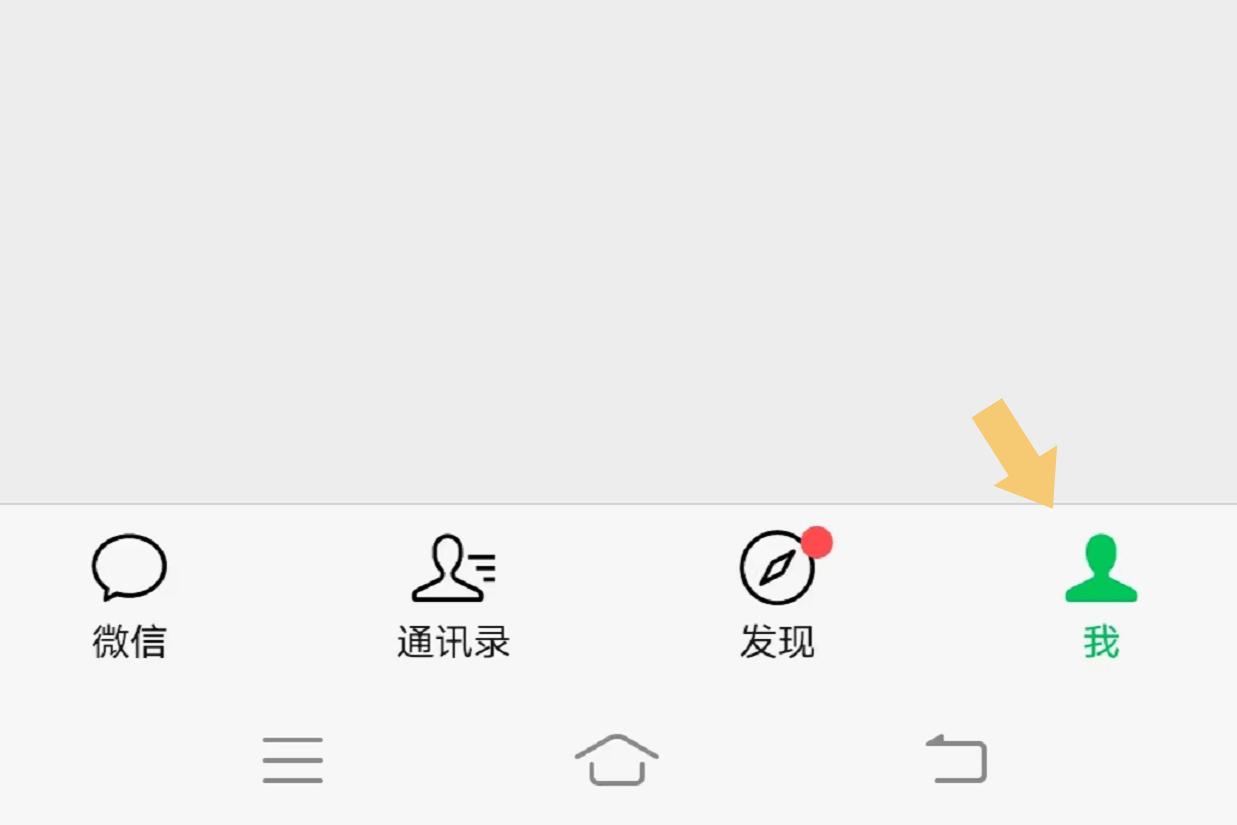
点击“我”选项后,在弹出的界面里找到“服务”。如下图:
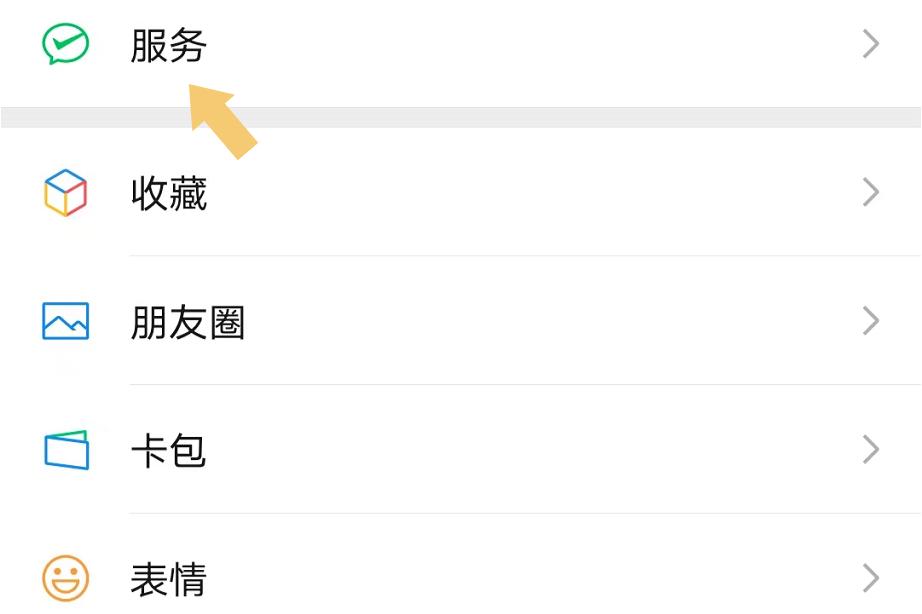
三、实名认证
点击进入“服务”选项,在该界面右上角找到“三个点”。如下图:
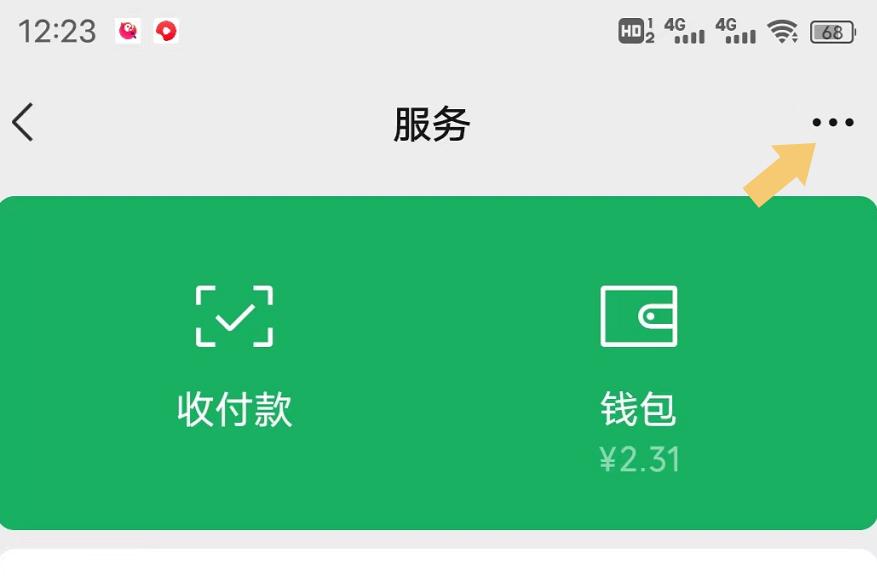
点击“三个点”会直接进入“支付管理”界面,然后点击“实名认证”选项,填写资料进行认证即可。如下图:
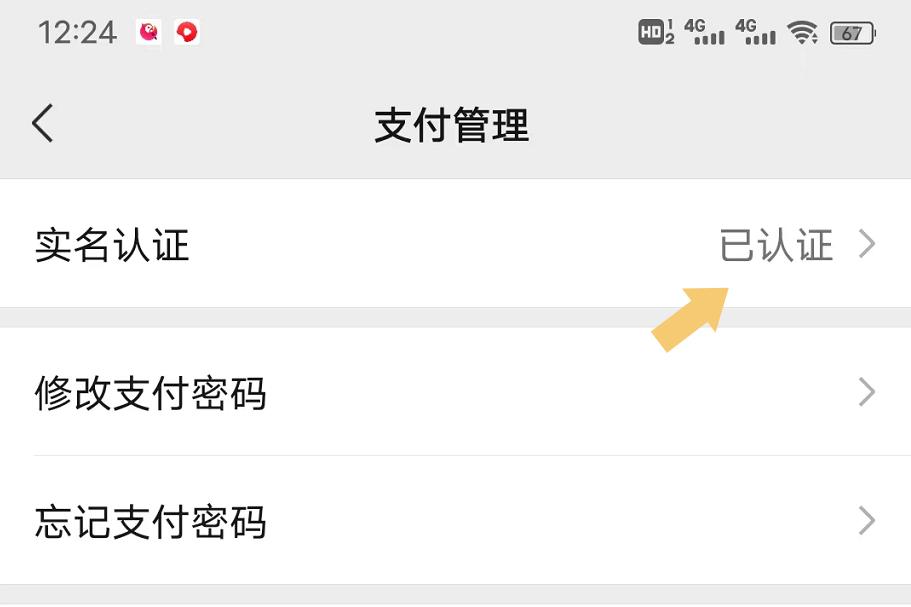
需要注意的是,如果曾经认证过,该选项会显示“已认证”,如果没有进行实名认证,会显示“未认证”,实名认证时需要填写姓名、性别、国籍、证件类型、证件号、证件有效起始日期,以及一些其他相关信息。如下图:
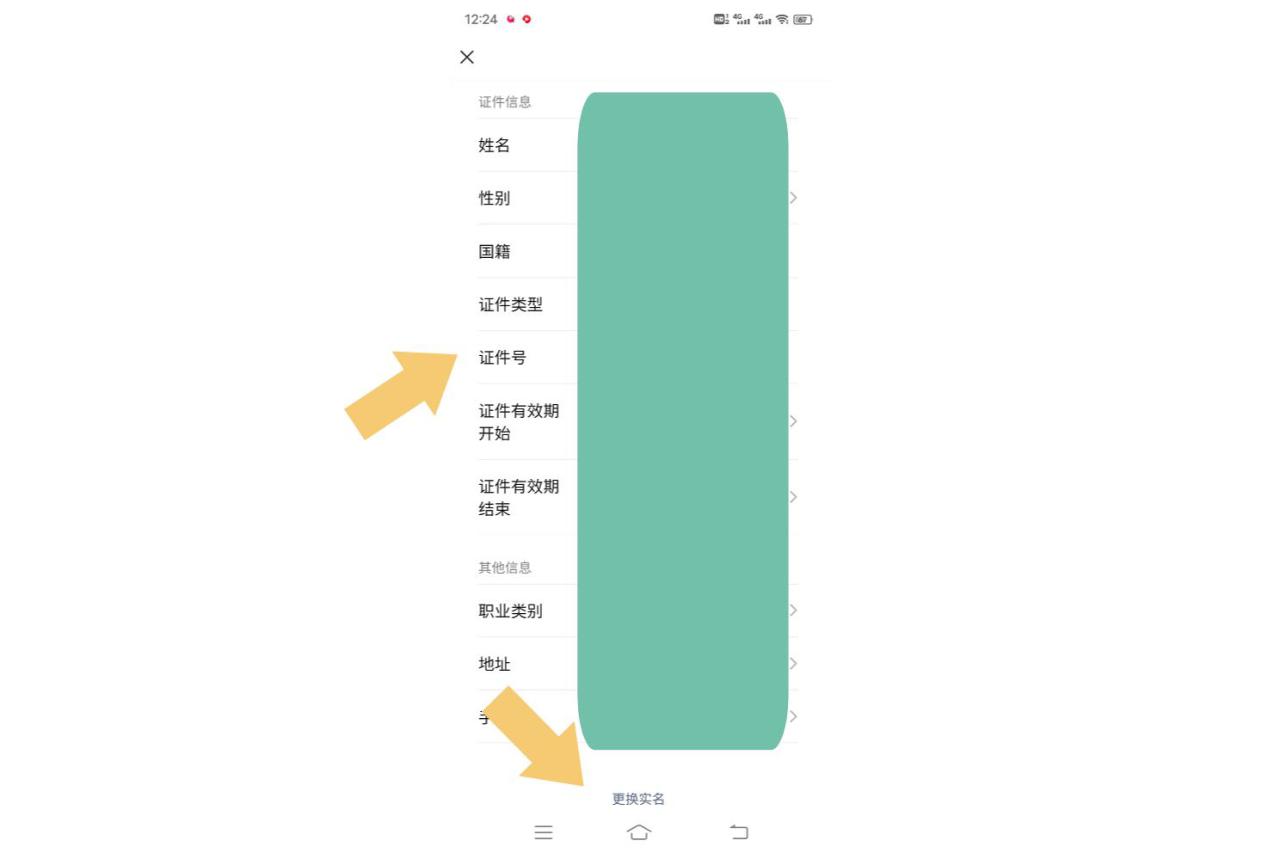
填写完成后,就可以进行实名认证了(该步骤涉嫌个人隐私,故不做演示),如果用户想要更换微信的实名认证,可以点击最底下的“更换实名”选项进行操作。
注:文中演示使用的手机型号为IQOO Z3,手机系统版本为Android Origin OS 1.0,微信版本为 V 8.0.24。
微信刷脸支付怎么设置
1、打开我们的微信app,点击右下角的“我”,再点击“支付”;
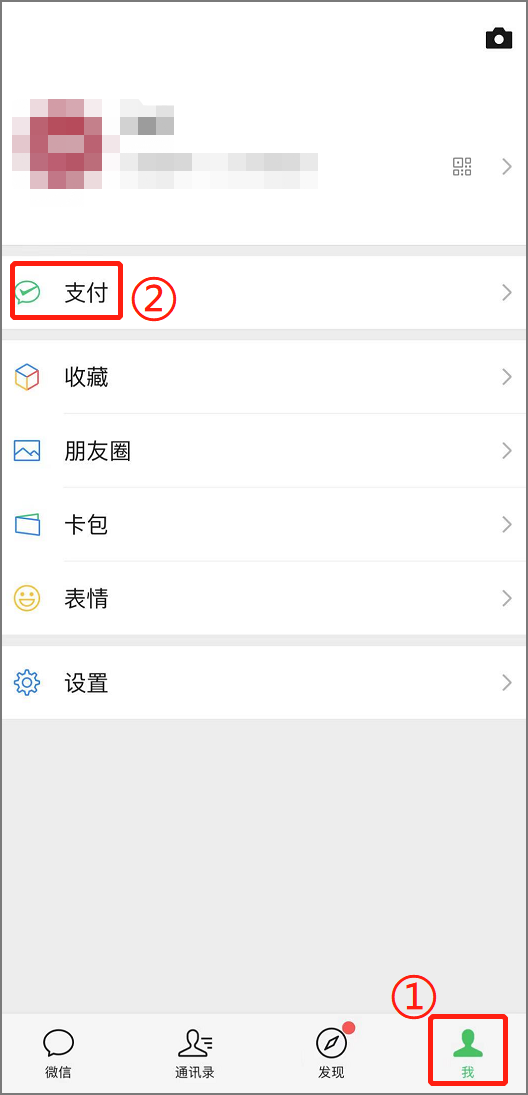
2、接着点击右上角的三个点,如下图所示;
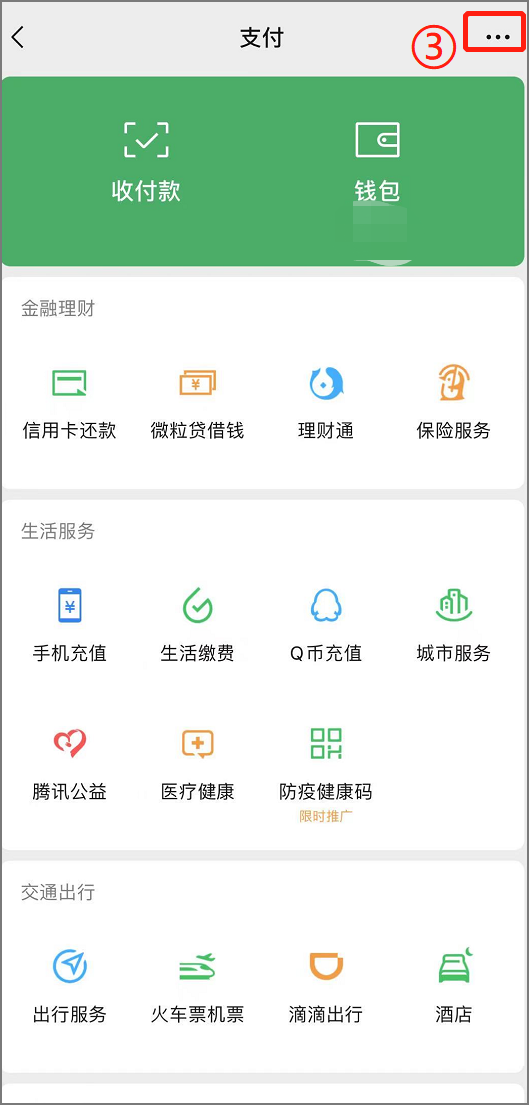
3、在支付管理界面中,选择“实名认证”即可;
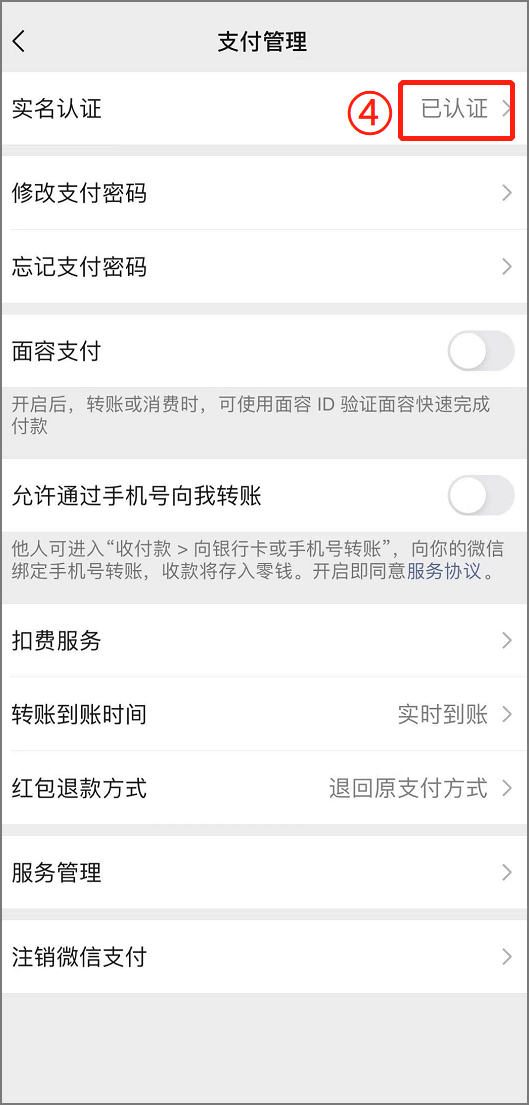
4、接着拉到底部,就能看到一个“人脸识别”的开通按钮了,点击即可;
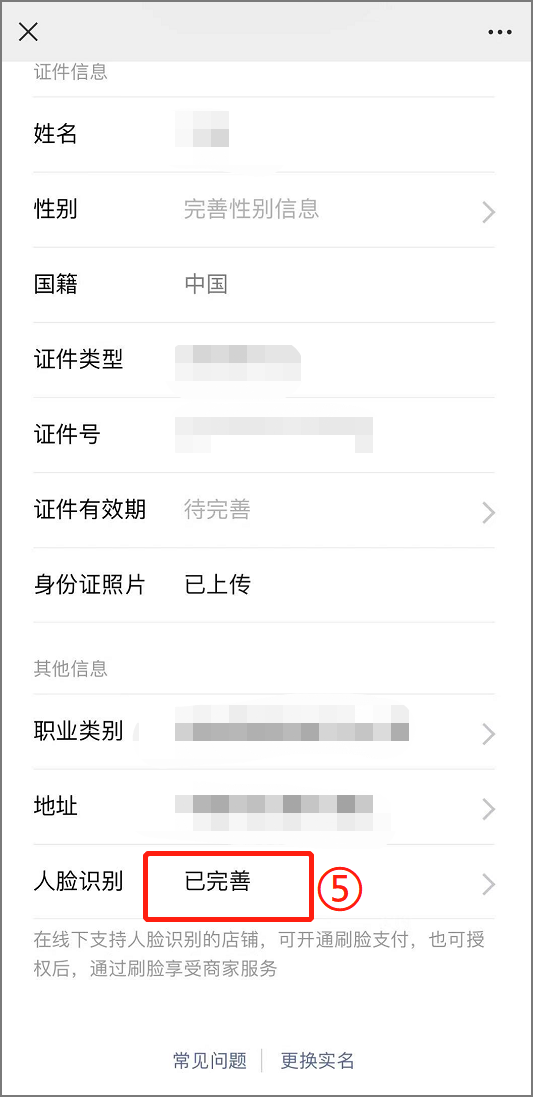
5、继续点击“开通”;
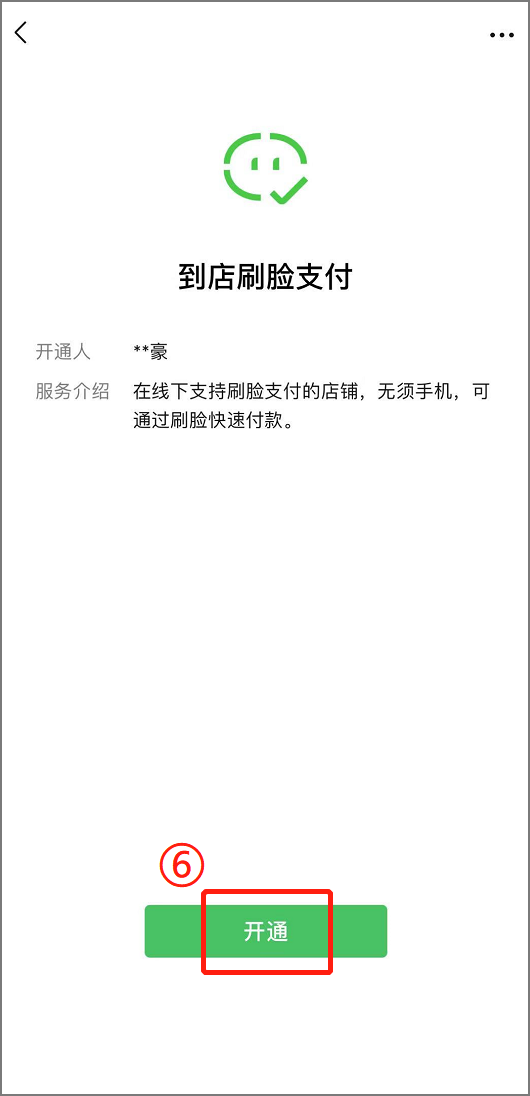
6、然后根据提示点击“同意”即可;

7、开通人脸识别后,返回回到“支付管理”,找到“面容支付”;
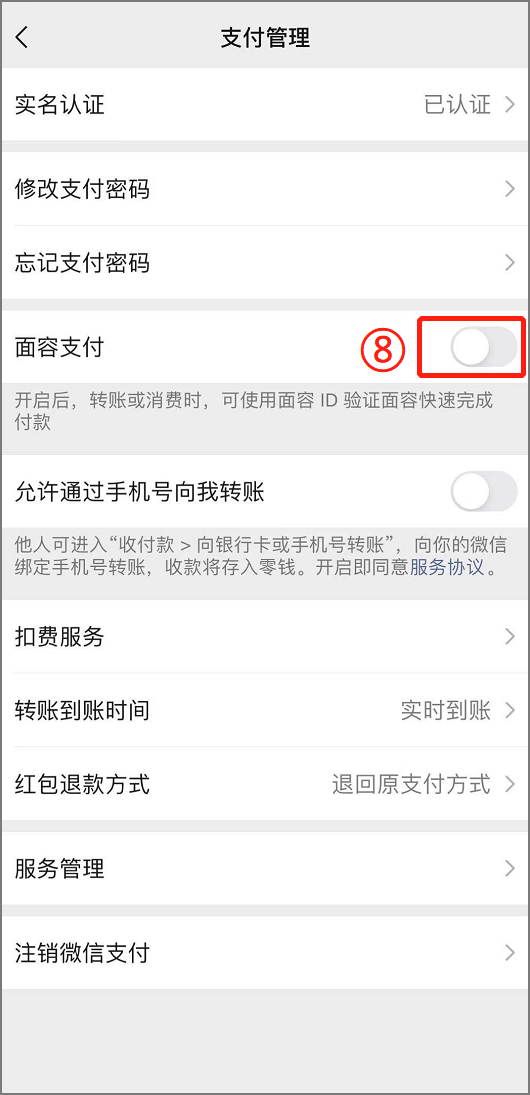
8、点击之后就会需要输入支付密码,用来验证哦;
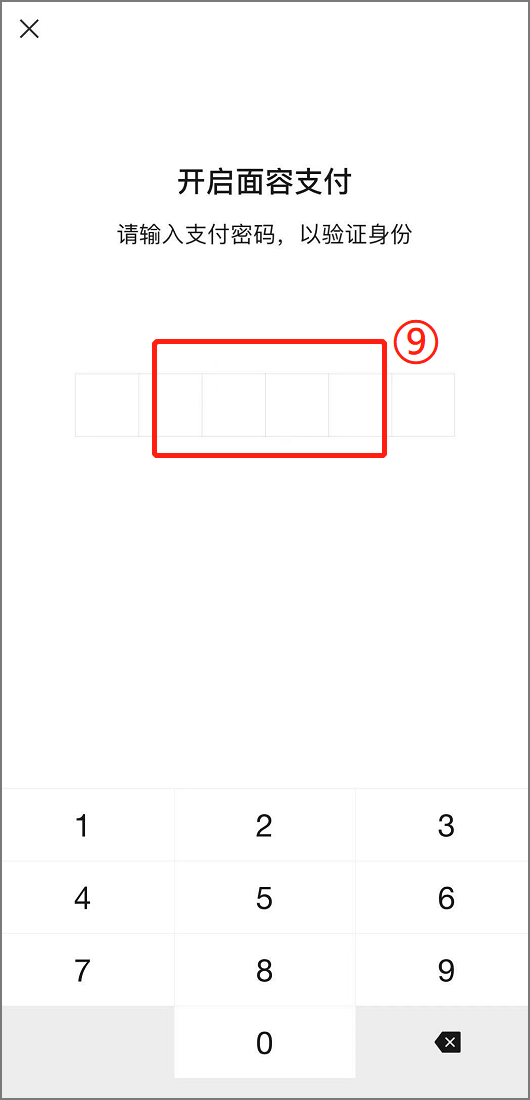
9、到此,就可以开通微信刷脸支付了哦。
微信刷脸支付设置就分享到这了,其实很指纹设置是一样的,不过目前还是有很多手机都不支持这个功能的,所以如果你没有面容支付也不用着急,等待可以开通的时候再开通哦。